Optimumkan penggunaan memori Google Chrome
Editor PHP Baicao membawakan anda panduan tentang cara mengurangkan penggunaan memori Google Chrome. Dengan perkembangan Internet, kami semakin bergantung pada penyemak imbas untuk pelbagai operasi Walau bagaimanapun, penggunaan memori yang tinggi bagi pelayar juga menjadi masalah utama yang menyusahkan kami. Artikel ini akan berkongsi beberapa kaedah mudah dan berkesan untuk membantu anda mengurangkan penggunaan memori Google Chrome dan meningkatkan prestasi sistem dan kelajuan berjalan penyemak imbas. Mari lihat!
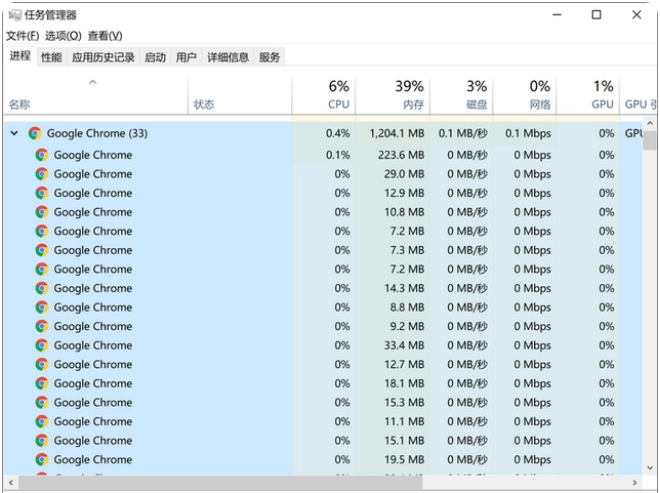
Cara mengurangkan penggunaan memori Google Chrome
Secara rasmi menyatakan bahawa memori yang diduduki oleh proses penyemak imbas Win10 Chrome boleh dikurangkan sehingga 22%, pemapar boleh dikurangkan sebanyak 8%, dan penggunaan GPU boleh dikurangkan sebanyak 3%. Bukan itu sahaja, Google juga telah meningkatkan kelajuan tindak balas pelayar, iaitu 9% lebih pantas daripada sebelumnya. Google menggunakan alat peruntukan memori PartitionAlloc yang dibangunkan sendiri untuk mencapai peningkatan ini, yang boleh mengurangkan kependaman dengan berkesan, meningkatkan kecekapan penggunaan ruang memori dan meningkatkan keselamatan.
Versi terkini Chrome turut membawakan fungsi pembekuan tab. Kurangkan penggunaan memori dengan mengoptimumkan proses tab latar depan dan latar belakang. Google berkata bahawa teknologi baharu itu boleh mengurangkan penggunaan memori setiap halaman tab secara purata sebanyak 100MB, dan mengurangkan penggunaan memori sehingga 20% pada beberapa tapak web popular.
Kami mengetahui bahawa versi baharu penyemak imbas secara automatik boleh menuntut semula ruang memori yang diduduki oleh imej web apabila ia meluncur keluar dari tetingkap. Selain itu, versi macOS Chrome juga boleh mengurangkan penggunaan memori tab latar belakang.
Google berkata bahawa masih terdapat beberapa kerja yang perlu dilakukan pada masa hadapan untuk menjadikan penyemak imbas Chrome lebih cekap dan berdaya saing.
Atas ialah kandungan terperinci Optimumkan penggunaan memori Google Chrome. Untuk maklumat lanjut, sila ikut artikel berkaitan lain di laman web China PHP!

Alat AI Hot

Undresser.AI Undress
Apl berkuasa AI untuk mencipta foto bogel yang realistik

AI Clothes Remover
Alat AI dalam talian untuk mengeluarkan pakaian daripada foto.

Undress AI Tool
Gambar buka pakaian secara percuma

Clothoff.io
Penyingkiran pakaian AI

AI Hentai Generator
Menjana ai hentai secara percuma.

Artikel Panas

Alat panas

Notepad++7.3.1
Editor kod yang mudah digunakan dan percuma

SublimeText3 versi Cina
Versi Cina, sangat mudah digunakan

Hantar Studio 13.0.1
Persekitaran pembangunan bersepadu PHP yang berkuasa

Dreamweaver CS6
Alat pembangunan web visual

SublimeText3 versi Mac
Perisian penyuntingan kod peringkat Tuhan (SublimeText3)

Topik panas
 1382
1382
 52
52
 Bagaimana untuk menambah tapak yang dipercayai dalam Google Chrome
Jul 19, 2024 pm 04:14 PM
Bagaimana untuk menambah tapak yang dipercayai dalam Google Chrome
Jul 19, 2024 pm 04:14 PM
Bagaimana untuk menambah tapak yang dipercayai dalam Google Chrome? Sesetengah pengguna tidak boleh menyemak imbas web seperti biasa kerana halaman menggesa bahawa ia tidak selamat semasa melayari Internet Pada masa ini, mereka boleh menambah tapak web sebagai tapak yang dipercayai, dan kami boleh mengaksesnya secara normal dan melayari Internet dengan lancar. Editor di bawah akan membawakan kepada anda langkah-langkah untuk menambah tapak yang dipercayai dalam Google Chrome. Cara menambah tapak yang dipercayai dalam Google Chrome: 1. Buka Google Chrome dan klik tiga titik di penjuru kanan sebelah atas. Klik [Tetapan]. Pilih tetapan privasi dan keselamatan. (Seperti yang ditunjukkan dalam gambar) 2. Klik Tetapan Laman Web di bahagian bawah halaman. (Seperti yang ditunjukkan dalam gambar) 3. Klik pada kandungan yang tidak selamat di bahagian bawah halaman. (Seperti yang ditunjukkan dalam gambar) 4. Klik butang Tambah di sebelah kanan pilihan Benarkan. (Seperti yang ditunjukkan dalam gambar) 5. Kalah
 Cara menyempurnakan deepseek di dalam negara
Feb 19, 2025 pm 05:21 PM
Cara menyempurnakan deepseek di dalam negara
Feb 19, 2025 pm 05:21 PM
Penalaan setempat model kelas DeepSeek menghadapi cabaran sumber dan kepakaran pengkomputeran yang tidak mencukupi. Untuk menangani cabaran-cabaran ini, strategi berikut boleh diterima pakai: Kuantisasi model: Menukar parameter model ke dalam bilangan bulat ketepatan rendah, mengurangkan jejak memori. Gunakan model yang lebih kecil: Pilih model pretrained dengan parameter yang lebih kecil untuk penalaan halus tempatan yang lebih mudah. Pemilihan data dan pra-proses: Pilih data berkualiti tinggi dan lakukan pra-proses yang sesuai untuk mengelakkan kualiti data yang lemah yang mempengaruhi keberkesanan model. Latihan Batch: Untuk set data yang besar, beban data dalam kelompok untuk latihan untuk mengelakkan limpahan memori. Percepatan dengan GPU: Gunakan kad grafik bebas untuk mempercepatkan proses latihan dan memendekkan masa latihan.
 Cara memasang posmen pada Google Chrome
Jul 01, 2024 pm 02:18 PM
Cara memasang posmen pada Google Chrome
Jul 01, 2024 pm 02:18 PM
Bagaimana untuk memasang posmen pada Google Chrome? Google Chrome ialah alat penyemak imbas yang sangat berkuasa Dalam pelayar ini, pengguna boleh memasang pelbagai pemalam secara bebas mengikut keperluan mereka sendiri Antaranya, pemalam posmen direka terutamanya untuk ujian antara muka, dan ramai pengguna perlu menggunakannya. Pemalam ini digunakan untuk ujian antara muka, jadi cara memasang pemalam posmen dalam Google Chrome. Seterusnya, biarkan editor memperkenalkan kepada anda tutorial memasang pemalam posmen dalam Google Chrome Rakan-rakan yang tidak pasti tentang langkah-langkah tertentu perlu tergesa-gesa dan melihat butirannya. Pengenalan tutorial untuk memasang pemalam posmen dalam Google Chrome 1. Mula-mula kami membuka Google Chrome yang dipasang pada komputer, dan kemudian klik Lagi di penjuru kanan sebelah atas penyemak imbas
 Apakah yang perlu saya lakukan jika Win10 tidak dapat menghidupkan rangkaian hotspot mudah alih Apakah yang perlu saya lakukan jika Win10 tidak boleh menghidupkan suis hotspot mudah alih?
Jun 26, 2024 am 12:33 AM
Apakah yang perlu saya lakukan jika Win10 tidak dapat menghidupkan rangkaian hotspot mudah alih Apakah yang perlu saya lakukan jika Win10 tidak boleh menghidupkan suis hotspot mudah alih?
Jun 26, 2024 am 12:33 AM
Tempat liputan mudah alih boleh membantu pengguna menyambungkan peranti mereka ke Internet dengan cepat, tetapi ramai pengguna bertanya apa yang perlu dilakukan jika Win10 tidak dapat menghidupkan suis tempat liputan mudah alih? Biarkan tapak ini dengan teliti memperkenalkan kepada pengguna penyelesaian kepada masalah yang Win10 tidak dapat menghidupkan suis tempat liputan mudah alih. Penyelesaian kepada masalah yang Win10 tidak dapat menghidupkan suis tempat liputan mudah alih 1. Dalam pengurus peranti, cari penyesuai rangkaian dan paparkan peranti perkakasan tersembunyi. 2. Cari peranti MicrosoftWi-FiDirectVirtualAdapter yang dilumpuhkan dan dayakannya semula. 3. Cuba hidupkan tempat liputan mudah alih sekali lagi dan kembali seperti biasa.
 Bagaimana untuk menyelesaikan masalah bahawa dua akaun dipaparkan apabila Windows 10 dimulakan dan dua akaun dilog masuk?
Jun 26, 2024 am 12:07 AM
Bagaimana untuk menyelesaikan masalah bahawa dua akaun dipaparkan apabila Windows 10 dimulakan dan dua akaun dilog masuk?
Jun 26, 2024 am 12:07 AM
Selepas komputer dihidupkan, dua nama log masuk pengguna dipaparkan Ini mungkin kerana seseorang telah menambah akaun baharu pada komputer Jadi apakah yang perlu saya lakukan jika komputer Win10 memaparkan dua akaun apabila ia dihidupkan? Biarkan tapak ini memberi pengguna pengenalan terperinci kepada masalah dua akaun yang dipaparkan apabila Windows 10 dimulakan. Analisis masalah bahawa dua akaun dipaparkan apabila Windows 10 dimulakan 1. Pertama, klik kanan pada "Komputer Ini" atau "Komputer Saya" dan pilih "Urus". 2. Dalam "Pengurusan Komputer (Tempatan)". 3. Pilih "Pengguna dan Kumpulan Tempatan". 4. Pilih "Pengguna&rdq"
 Cara membayar menggunakan Google Chrome
Jul 30, 2024 pm 01:55 PM
Cara membayar menggunakan Google Chrome
Jul 30, 2024 pm 01:55 PM
Bagaimana untuk membayar dengan Google Chrome? Internet sedang berkembang pesat, dan kami sudah boleh menggunakan Google Chrome untuk mencari dan membeli-belah dalam talian. Tetapi sesetengah rakan juga ingin mengetahui cara menyediakan kaedah pembayaran pada Google Chrome supaya kita boleh membayar untuk membeli-belah dalam talian dengan lebih pantas. Berikut ialah tutorial tentang menyediakan kaedah pembayaran pada Google Chrome Rakan, anda boleh memulakan perjalanan membeli-belah dalam talian anda dengan memilih kaedah pembayaran yang sesuai dengan anda. Tutorial menetapkan kaedah pembayaran pada Google Chrome 1. Klik dua kali untuk membuka perisian dan klik pada ikon tiga titik di penjuru kanan sebelah atas. (Seperti yang ditunjukkan dalam gambar) 2. Kemudian klik "Settings" dalam senarai pilihan di bawah. (Seperti yang ditunjukkan dalam gambar) 3. Dalam antara muka tetingkap yang terbuka, klik pilihan "Anda dan Google" di lajur kiri. (Seperti yang ditunjukkan dalam gambar
 Bagaimana untuk mematikan mod tablet dalam win10 Tutorial untuk keluar dari mod tablet dalam win10?
Jun 26, 2024 am 01:10 AM
Bagaimana untuk mematikan mod tablet dalam win10 Tutorial untuk keluar dari mod tablet dalam win10?
Jun 26, 2024 am 01:10 AM
Bagaimana untuk keluar dari mod tablet pada komputer Win10? Dalam operasi komputer Win10, pengguna tidak perlu menggunakan fungsi mod tablet Saya ingin tahu bagaimana untuk berjaya mematikan fungsi ini? Mula-mula, pengguna membuka pilihan tetapan sistem, mencari pilihan tablet, dan akhirnya memilih untuk tidak menyimpan dalam mod tablet. Berikut ialah pengenalan terperinci kepada langkah-langkah untuk mematikan mod tablet Windows 10. Bagaimana untuk mematikan mod tablet dalam win10 Kaedah 1: Matikan melalui tetapan 1. Klik fungsi tetapan dalam menu mula di sudut kiri bawah. 2. Dalam halaman tetapan tingkap yang terbuka, klik pilihan [Sistem]. 3. Dalam halaman tetapan sistem, cari pilihan [Tablet PC] dalam lajur kiri dan klik padanya. 4. Pada halaman tablet di sebelah kanan, klik [Apabila saya log masuk] di bawah
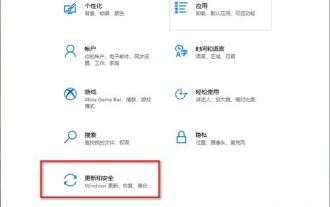 Bagaimana untuk membolehkan fungsi pengimbasan virus berkala dalam sistem win10 Bagaimana untuk membolehkan fungsi pengimbasan virus berkala dalam sistem win10?
Jun 26, 2024 am 12:06 AM
Bagaimana untuk membolehkan fungsi pengimbasan virus berkala dalam sistem win10 Bagaimana untuk membolehkan fungsi pengimbasan virus berkala dalam sistem win10?
Jun 26, 2024 am 12:06 AM
Bagaimana untuk menghidupkan fungsi pengimbasan virus biasa dalam Windows 10? Fungsi ini boleh membantu kita menentukan dan membersihkan virus pada komputer kita. Ramai rakan tidak tahu di mana untuk menyediakan dan menggunakannya Sebagai tindak balas kepada masalah ini, isu tutorial win10 ini akan berkongsi langkah terperinci untuk pengguna sila lihat. Berikut ialah kaedah persediaan lengkap. Tutorial untuk membolehkan pengimbasan virus berkala dalam Windows 10 1. Masukkan antara muka "Tetapan" menggunakan kekunci pintasan "win+i", dan klik pada pilihan "Kemas Kini dan Keselamatan". 2. Selepas memasuki antara muka tetingkap baharu, klik "Pusat Keselamatan Windows" di lajur kiri. 3. Kemudian klik&l di sebelah kanan




